- Die Taskleiste in Windows 10 ist in Bezug auf Aussehen, Position, Größe und mehr vollständig anpassbar.
- In diesem Artikel erfahren Sie, wie Sie das Datum in der Taskleiste in kleinen Symbolen anzeigen, da dies ein sehr beliebtes Thema bei Benutzern ist.
- Um mehr über die Windows 10-Taskleiste zu erfahren, werfen Sie einen Blick auf unsere Artikel in unseremAbschnitt Windows 10 Taskleistefür weitere hilfreiche Anleitungen.
- UnsereHow-To-Hubenthält weitere Tipps und Tricks zu allem, was Sie über Ihren Computer wissen möchten. Schau es dir jetzt an!

Diese Software hält Ihre Treiber am Laufen und schützt Sie so vor gängigen Computerfehlern und Hardwarefehlern. Überprüfen Sie jetzt alle Ihre Treiber in 3 einfachen Schritten:
- DriverFix herunterladen (verifizierte Download-Datei).
- Klicken Scan starten um alle problematischen Treiber zu finden.
- Klicken Treiber aktualisieren um neue Versionen zu erhalten und Systemstörungen zu vermeiden.
- DriverFix wurde heruntergeladen von 0 Leser in diesem Monat.
Sie haben einige Dinge an Ihrem Computer geändert, vielleicht sogar eine saubere Kopie Ihres Windows 10 installiert, und jetzt möchten Sie, dass das Dashboard alles Wesentliche in der Taskleiste anzeigt.
In dem Taskleiste, können Sie Datum und Uhrzeit, Systemsymbole und im Hintergrund ausgeführte Programme anzeigen lassen.
Die Taskleiste ist an Ihre Bedürfnisse anpassbar, sodass Sie Ihren Kalender verwalten und auf Ihre Lieblings-Apps zugreifen können – alles von einem Ort aus. Sie können die Größe ändern, Aussehen, Position auf dem Bildschirm und Tasten kombinieren zusammen.
Wenn es um Präferenzen geht, wollen verschiedene Benutzer verschiedene Optionen – manche mögen einen saubereren Desktop, andere wollen alles griffbereit.
Und während Sie die Taskleiste ausblenden können, ist das Thema Ändern der Taskleistenbreite und der Größe der Symbole oder angezeigten Details immer noch ein sehr heißes Thema.
Wie kann ich das Datum in der Taskleiste in kleinen Symbolen anzeigen?
- Klicken Sie mit der rechten Maustaste auf eine beliebige Stelle in der Taskleiste.
- Wählen Sie im Menü Einstellungen der Taskleiste.
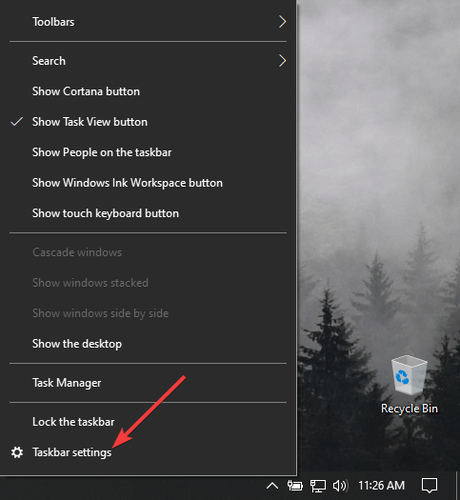
- Suchen Sie in den Einstellungsfenstern nach Verwenden Sie kleine Taskleistenschaltflächen.
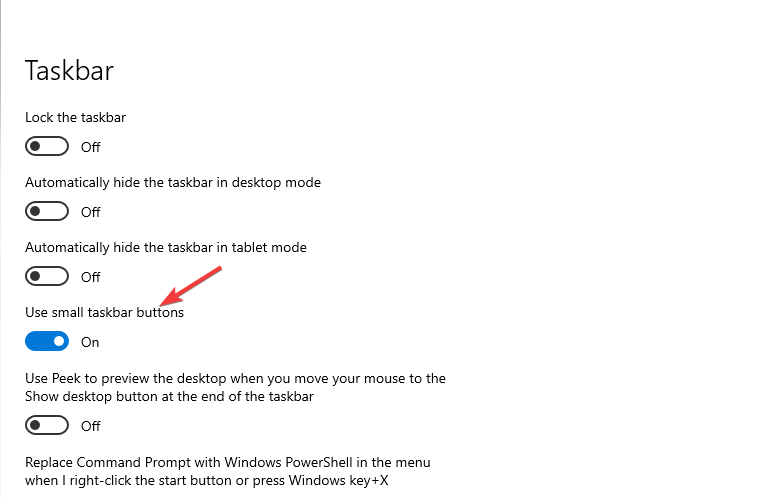
- Aktivieren Sie die Option und die Taskleistensymbole ändern sich automatisch in kleine. Diese Aktion ist natürlich rückgängig zu machen. Und während Sie sich im Einstellungsmenü der Taskleiste befinden, können Sie sich auch umsehen und andere Funktionen nach Belieben anpassen.
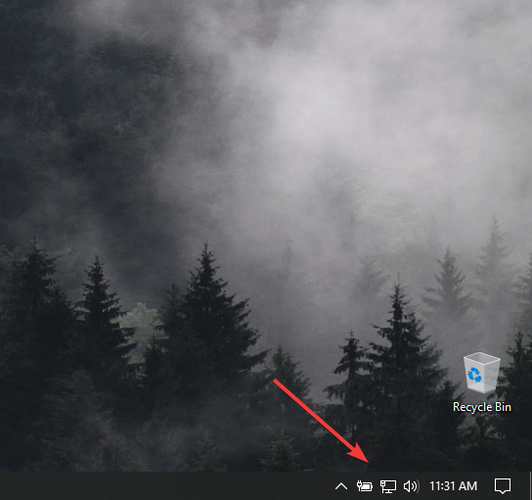
Danach können Sie die Taskleiste wieder sperren, um sicherzustellen, dass Sie nicht versehentlich etwas ändern.
Beachten Sie, dass Sie mit dieser Option das Datum nicht mehr sehen können, aber wenn Sie mit der Maus über die Zeit fahren, wird das Datum angezeigt. Durch Anklicken können Sie den Kalender öffnen.
Wir hoffen, dass sich dieses Handbuch in Ihrer Situation als nützlich erwiesen hat und Sie das Aussehen Ihres Desktops unter Windows 10 anpassen konnten.
Wenn Sie nützliche Empfehlungen zum Anpassen der Taskleiste haben, können Sie den Kommentarbereich unten verwenden.
Häufig gestellte Fragen
Verwenden Sie die Die Taskleiste im Desktop-Modus automatisch ausblenden Funktion in den Taskleisteneinstellungen. Bei Problemen mit der Taskleiste werfen Sie einen Blick auf unsere Taskleiste funktioniert nicht Anleitung.
Unter Windows 10 können Sie Erscheinungsbild der Taskleiste anpassen und Funktionen, indem Sie in die Taskleiste gehen die Einstellungen Speisekarte.
Standardmäßig sollte die Taskleiste auf Ihrem Desktop sichtbar sein. Wenn nicht, finden Sie es heraus So stellen Sie die Taskleiste in Windows 10 wieder her.

